Specialiųjų simbolių įterpimas į Word 2010
Kartais gali prireikti įterpti neįprastą simbolį į Word 2010 dokumentą. Perskaitykite, kaip lengvai tai padaryti su mūsų patarimais ir simbolių sąrašu.
Norėdami pasukti duomenis langeliuose, naudokite mygtuką „Orientacija“, esantį „Excel 2010“ skirtuke Pagrindinis. Galite pasukti duomenis pagal laikrodžio rodyklę, prieš laikrodžio rodyklę arba vertikaliai. Naudokite dialogo langą Format Cells, kad nustatytumėte tikslesnę orientaciją, nurodydami teksto pasukimo laipsnių skaičių.
Norėdami pasukti langelio duomenis, atlikite šiuos veiksmus:
Pasirinkite langelius, kuriuos norite formatuoti.
Skirtuko Pagrindinis grupėje Lygiavimas spustelėkite mygtuką Orientacija.
Pasirodo parinkčių sąrašas:
Pasirinkite parinktį:
Kampas prieš laikrodžio rodyklę: pakreipia tekstą langelyje iš apačios į dešinę į viršų.
Kampas pagal laikrodžio rodyklę: pakreipia tekstą langelyje iš viršaus į kairę į apačią į dešinę.
Vertikalus tekstas: sucentruoja tekstą ir deda vieną raidę ant kitos.
Pasukti tekstą aukštyn: įdeda tekstą į apatinę dešinę langelio pusę ir paleidžia jį vertikaliai į viršų.
Pasukti tekstą žemyn: įdeda tekstą į apatinę kairę langelio pusę ir paleidžia jį vertikaliai žemyn langeliu.
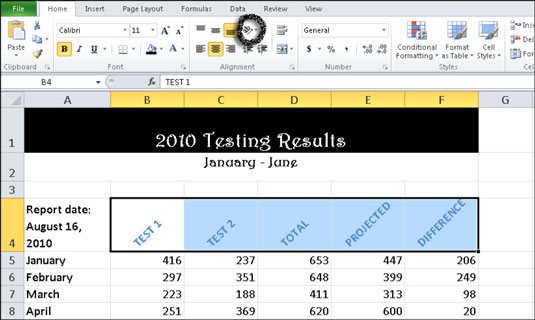
Pasukite langelio duomenis, kad pridėtumėte specialų efektą (žr. 4 eilutę).
Norėdami nurodyti teksto pasukimo laipsnių skaičių, skirtuke Pagrindinis apatiniame dešiniajame grupės Lygiavimas kampe spustelėkite dialogo lango Lygiavimas paleidimo priemonę. Tada naudokite Degrees sukimo langelį, kad nustatytumėte sukimosi laipsnius (nuo -90 iki +90 laipsnių) ir spustelėkite Gerai.
Kartais gali prireikti įterpti neįprastą simbolį į Word 2010 dokumentą. Perskaitykite, kaip lengvai tai padaryti su mūsų patarimais ir simbolių sąrašu.
„Excel 2010“ naudoja septynias logines funkcijas – IR, FALSE, IF, IFERROR, NOT, OR ir TRUE. Sužinokite, kaip naudoti šias funkcijas efektyviai.
Sužinokite, kaip paslėpti ir atskleisti stulpelius bei eilutes programoje „Excel 2016“. Šis patarimas padės sutaupyti laiko ir organizuoti savo darbalapius.
Išsamus vadovas, kaip apskaičiuoti slankiuosius vidurkius „Excel“ programoje, skirtas duomenų analizei ir orų prognozėms.
Sužinokite, kaip efektyviai nukopijuoti formules Excel 2016 programoje naudojant automatinio pildymo funkciją, kad pagreitintumėte darbo eigą.
Galite pabrėžti pasirinktus langelius „Excel 2010“ darbalapyje pakeisdami užpildymo spalvą arba pritaikydami ląstelėms šabloną ar gradiento efektą.
Dirbdami su laiko kortelėmis ir planuodami programą „Excel“, dažnai pravartu lengvai nustatyti bet kokias datas, kurios patenka į savaitgalius. Šiame straipsnyje pateikiami žingsniai, kaip naudoti sąlyginį formatavimą.
Sužinokite, kaip sukurti diagramas „Word“, „Excel“ ir „PowerPoint“ programose „Office 365“. Daugiau informacijos rasite LuckyTemplates.com.
„Excel“ suvestinės lentelės leidžia kurti <strong>pasirinktinius skaičiavimus</strong>, įtraukiant daug pusiau standartinių skaičiavimų. Šiame straipsnyje pateiksiu detalius nurodymus, kaip efektyviai naudoti šią funkciją.
Nesvarbu, ar dievinate, ar nekenčiate Word gebėjimo išjuokti jūsų kalbos gebėjimus, jūs turite galutinį sprendimą. Yra daug nustatymų ir parinkčių, leidžiančių valdyti „Word“ rašybos ir gramatikos tikrinimo įrankius.





